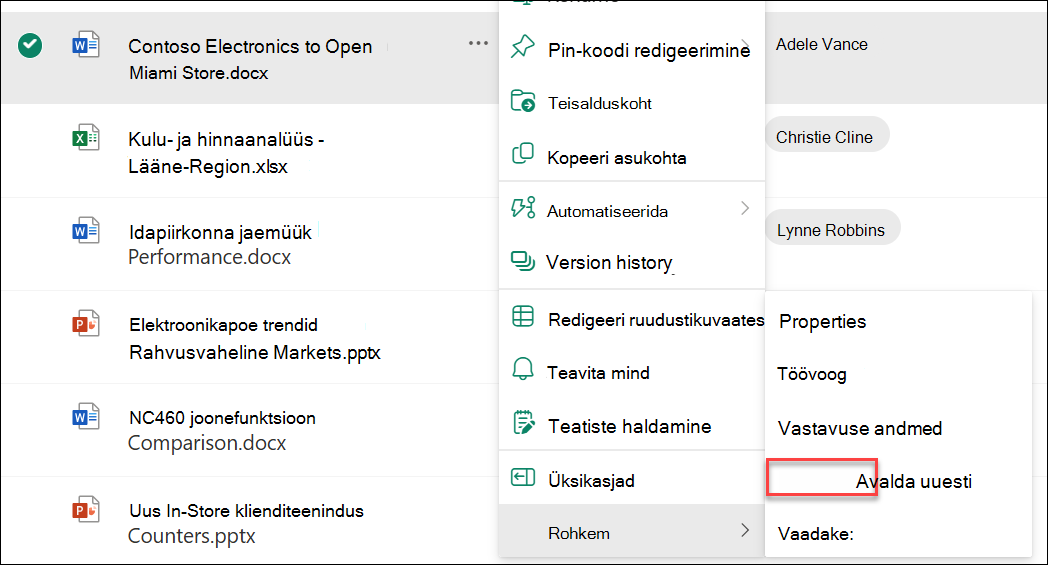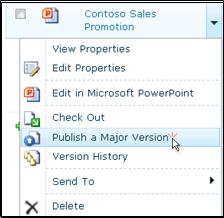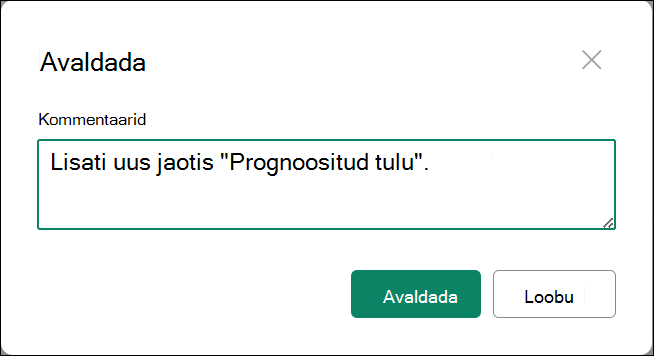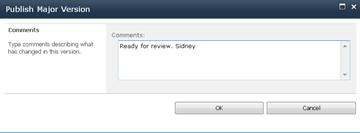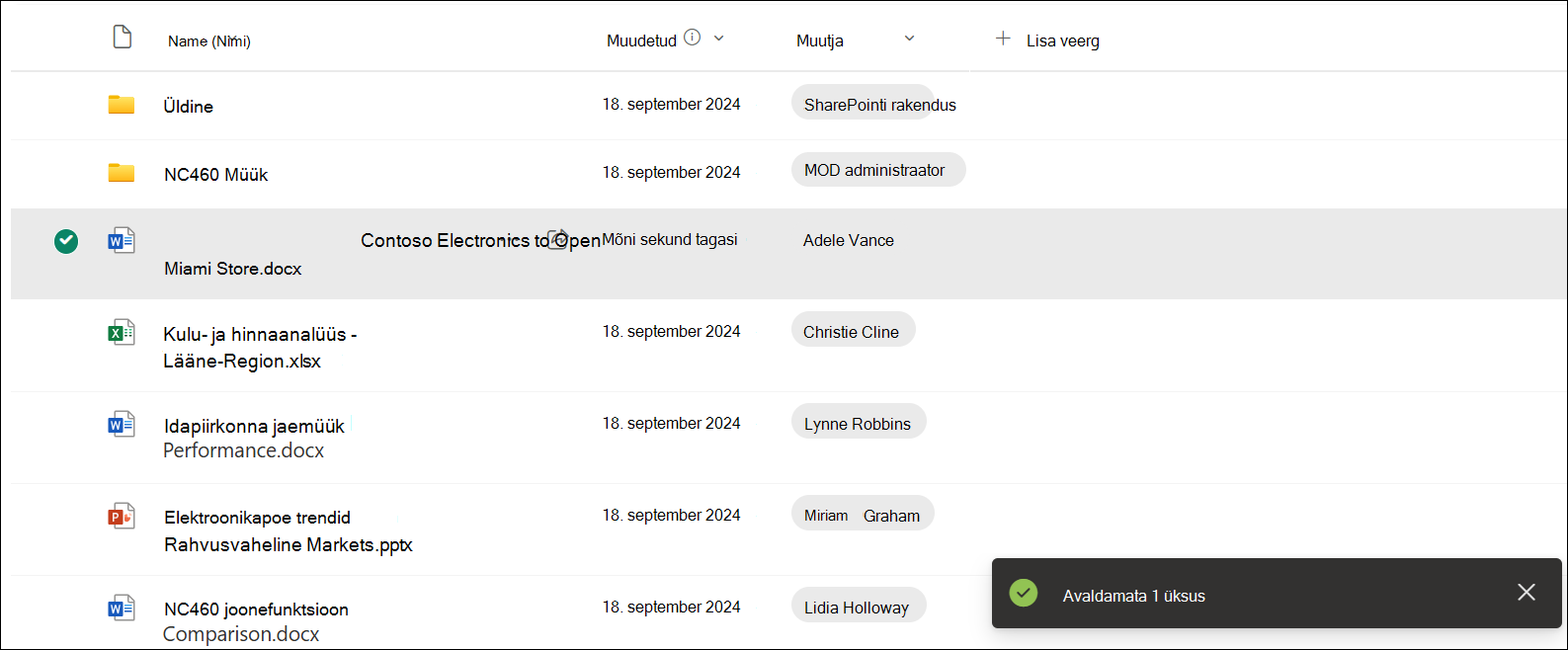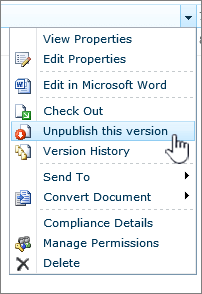Faili põhiversiooni avaldamine
Failide põhi- ja vaheversioone kasutatakse faili muudatuste jälitamiseks:
-
Põhiversioone, mida tähistavad täisarvud (nt 5.0), kasutatakse tavaliselt-eesmärkide jaoks või kui fail on laiale publikule läbivaatamiseks valmis.
-
Kümnendarvudega (nt 5.1) tähistatud vaheversioone kasutatakse mustandite või pooleliolevate tööde jaoks, mis on tavaliselt nähtavad ainult faili omanikule ja õigustega kasutajatele kuni põhiversiooni avaldamiseni.
Kui olete valmis faili vaheversiooni teistele vaatamiseks, avaldage see.
-
Liikuge teeki, kus teie fail asub.
-
Valige üksus või fail, mille põhiversiooni soovite avaldada, ja tehke ühte järgmistest.
Valige kolmikpunkt (...), valige Rohkem ja seejärel valige Avalda uuesti.
Valige kolmikpunkt (...), valige kolmikpunkt uuesti (...), valige Täpsem ja seejärel valige Avalda põhiversioon.
Libistage hiirekursoriga kursoriga üle dokumendi pealkirja, valige rippnool ja seejärel käsk Avalda põhiversioon.
Olenevalt teie SharePointi versioonist avaneb dialoogiboks Avaldamine või dialoogiboks Avalda põhiversioon .
-
Sisestage kommentaar väljale Kommentaarid ja seejärel valige Avalda või OK.
Märkus.: Kommentaarid on valikulised ja hõlbustavad varasema versiooni leidmist.
Failiversiooni avaldamise tühistamine
Kui teil on vajalikud õigused, saate dokumenditeegist versiooni avaldamise tühistada. Kui teegis on lubatud põhi- ja vaheversioonide loomine, muutub avaldamata versioon vaheversiooniks ja olenevalt teegi sätetest ei pruugi inimesed, kellel on õigus vaadata ainult teegi põhiversioone, enam vaadata.
-
Liikuge loendisse või teeki, kus teie üksus või fail asub.
-
Valige dokument, mille avaldamise soovite tühistada, ja seejärel tehke ühte järgmistest.
Valige kolmikpunkt (...), valige Rohkem ja seejärel valige Tühista avaldamine.
Valige kolmikpunkt (...), valige kolmikpunkt uuesti (...), valige Täpsemalt ja seejärel valige Tühista selle versiooni avaldamine.
Kõige uuem põhiversioon tühistatakse kohe.
Libistage hiirekursoriga kursoriga üle dokumendi pealkirja, valige rippnool ja seejärel käsk Tühista selle versiooni avaldamine.
Kui teil palutakse kinnitada, et soovite versiooni avaldamise tühistada, valige OK.
Märkus.: Selles artiklis eeldatakse, et teegis on põhi- ja vaheversioonid lubatud. Kui teil on selleks õigus, saate teegi versioonimissätteid hallata teegi sätete kaudu. Lisateavet leiate teemast Loendi või teegi versioonimise lubamine ja konfigureerimine .